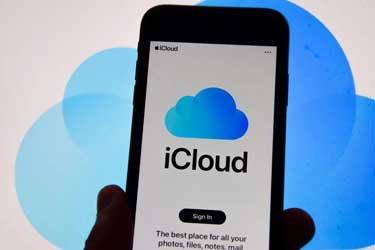ایتنا - بیشتر کاربران آیفون حداقل چند اپ مختلف دارند که مایلند از شرشان خلاص شوند ولی نمیتوانند (مثلا برای اپهای پیشنصبشده iOS)، یا صرفا مایلند که صفحه اصلی و فولدرهایشان شلوغ نباشد.
يکشنبه ۲۸ فروردين ۱۴۰۱ ساعت ۲۱:۵۴
آموزش: روش مخفی کردن اپلیکیشنهای آیفون بدون حذف آنها

در تنظیمات
یک راه مخفی کردن اپها در آیفون انتخاب جداگانه هرکدام از طریق بخش تنظیمات است.
1. وارد تنظیمات شوید و روی Siri & Search بزنید.
2. به پایین اسکرول کنید تا لیست اپها را ببینید و اپهای موردتان را پیدا کنید.
3. نام اپ مورد نظر را لمس کنید، سپس دکمه Show on Home Screen را در حالت خاموش قرار دهید.
4. برای خارج کردن اپی که قبلاً مخفی بوده از حالت مخفی (unhide کردن) این مراحل را تکرار کنید، با این تفاوت که این بار دکمه فوق را در حالت روشن قرار دهید.

از صفحه خانگی
اگر نمیخواهید سراغ جستجو در منوهای تنظیمات بروید، میتوانید اپها را یک به یک مستقیماً از صفحه اصلی (Home) مخفی کنید.
1. اپی که میخواهید بر روی از صفحه خانه آیفونتان (یا هر فولدری که در آن قرار گرفته است) مخفی شود را بیابید.
2. نمایشگر را لمس نموده و یک ثانیه انگشتتان را آنجا نگه دارید تا زمانی که آیفون ویبره کند و آیکون اپها مرتعش شوند. برای هر آیکون یک نماد "–" نیز نزدیک به گوشه بالا سمت چپ ظاهر خواهد شد.
3. روی نماد "–" روی آیکون اپ موردنظرتان بزنید تا ک منوی جدید باز شود. بسته به اپ، گزینههای Delete App، Remove from Home Screen و Cancel را خواهید دید.
4. روی گزینه Remove from Home Screen بزنید تا آیکون اپ مخفی شود.
لازم به ذکر است که با این روشها اپ به طور کامل در گوشیتان مخفی نمیشود بلکه در App Library قابل مشاهده خواهد بود.
کد مطلب: 68216